
位置:数据恢复的知识与技巧 - 文件恢复
DiskGenius提供全面的丢失文件恢复功能,可以用于找回因删除、格式化、分区损坏、病毒破坏等多种原因丢失的数据。文件丢失后,只要没有写入新的数据,就有希望通过本软件将它们恢复回来。
当操作系统删除文件的时候,只是将文件打上了"删除"标记,并不会将文件数据所占用的磁盘空间进行清零。只要这些磁盘空间没有被新写入的数据占用,丢失的文件就有机会恢复回来。此方法可以用来处理如下数据丢失情况:
步骤1:下载并运行DiskGenius软件。
注意:不要将软件放到丢失数据的分区!
DiskGenius软件下载地址:http://www.diskgenius.cn/download.php
该软件为绿色版,无需安装,下载后解压缩即可运行软件。如图所示,解压缩后双击"DiskGenius.exe"应用程序即可。
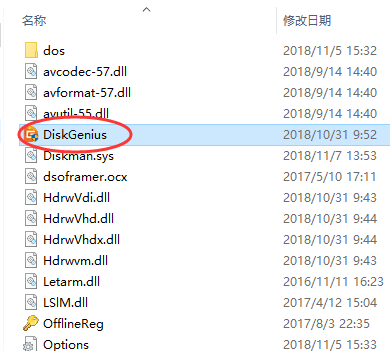
步骤2:在软件中选择丢失数据的分区(即文件被删除前所位于的分区),然后点击工具栏上的"恢复文件"按钮。
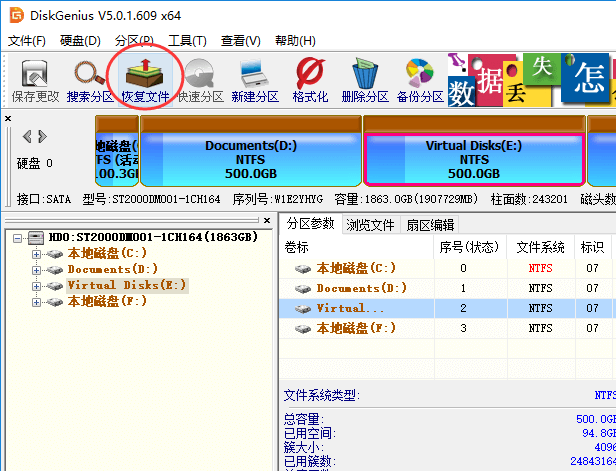
步骤3: 选择"恢复已删除的文件",并点击"开始"按钮,开始搜索删除的数据。
重要提示:在扫描前,建议勾选"额外扫描已知文件类型"选项,并点击"选择文件类型"按钮设置要恢复的文件类型。此选项会对丢失的数据进行深度扫描,可以尽可能多的寻找丢失的数据,搜索到的文件会在扫描结果中"所有类型"下显示。
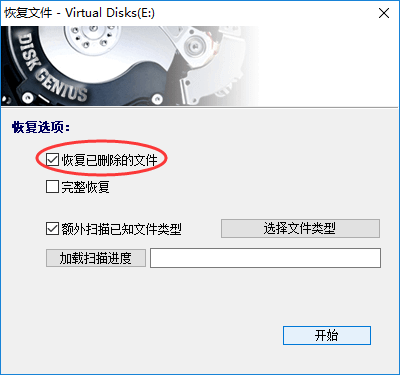
步骤4:预览文件,判断文件是否可以正常恢复。
在扫描期间或是扫描结束后都可以预览文件。双击文件,可以打开文件并查看文件内容,软件支持对图片、视频、音频、文档(Office文档,PDF,文本文件等)等多种格式文件的预览。通过预览文件,可以准确找到丢失的数据并判断文件是否可以被正常恢复。下图显示的是对图片文件的预览:
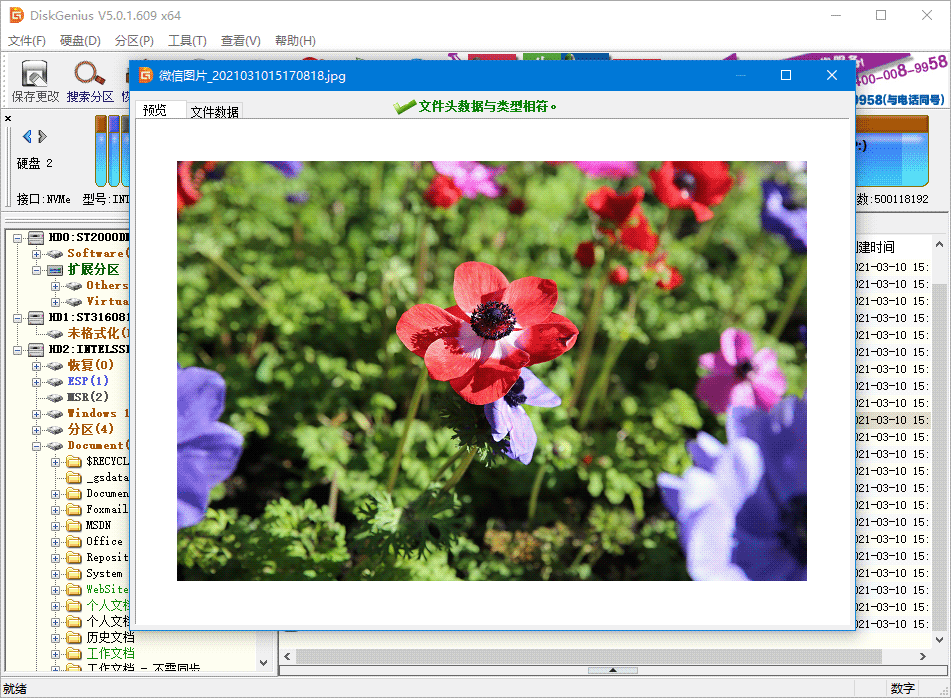
步骤5:复制文件,完成恢复。
在软件中勾选需要恢复的文件,然后右击鼠标并选择"复制到指定文件夹"选项。
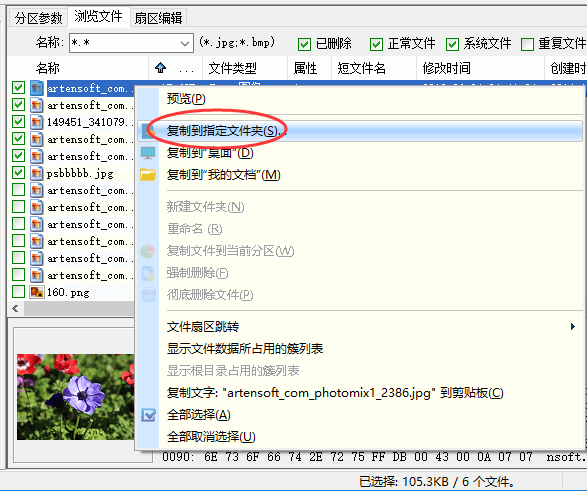
选择目标文件夹来存放恢复出来的文件,并点击"选择文件夹"。提示:禁止将恢复的文件复制到原分区及其他需要恢复数据的分区,以免造成二次破坏!
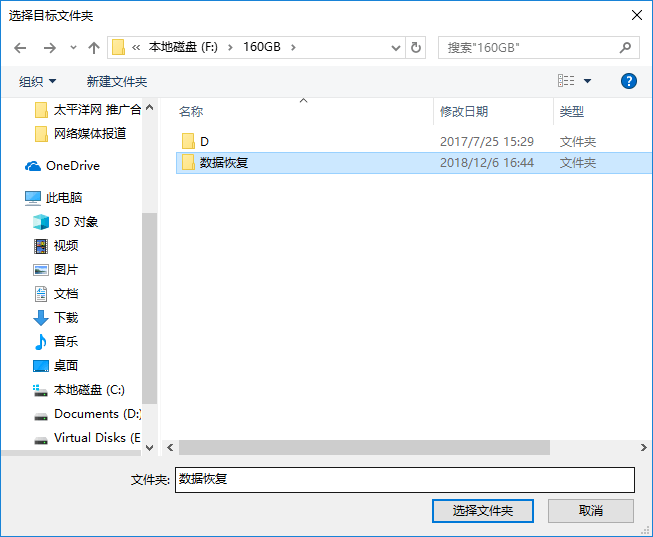
复制完成后点击"完成"按钮。
友情提示:
有时候,即便是刚刚删除的文件也无法正确恢复回来,这是因为丢失数据的重要信息遭到了破坏。造成文件损坏的操作往往是在不经意间发生的,例如操作系统在运行的时候随时有写入操作,会将丢失的文件破坏;此外,用户的一些很平常操作例如打开文件,系统也会产生临时文件,这些写入操作都有可能将丢失的文件破坏掉,导致文件无法恢复。
此方法适用于如下数据丢失情况:
友情提示:对于损坏的NTFS分区,例如分区变成RAW格式,可以先尝试使用智能加载功能:选中需要恢复数据的分区,点击"工具"菜单,并选择"智能加载当前分区"。对于损坏不是很严重的分区,该功能可以将分区中的数据直接列出来,无需对分区进行扫描,节约时间。
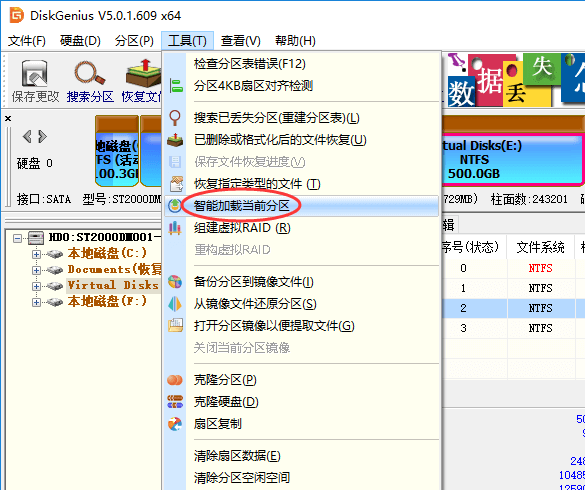
步骤1:运行DiskGenius软件,选中需要恢复数据的分区,然后点击"恢复文件"按钮。
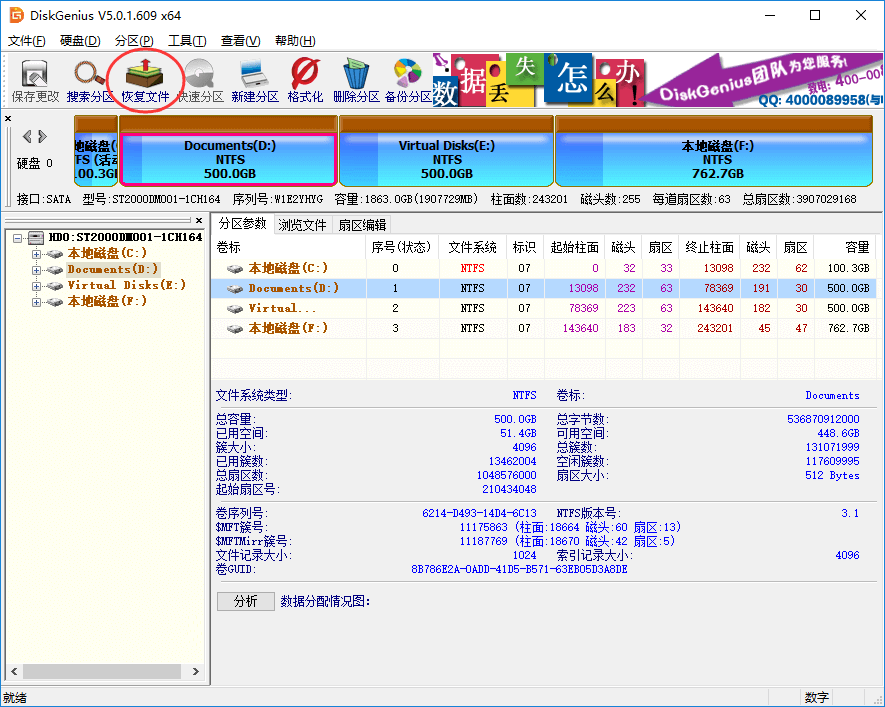
步骤2:选择"完整恢复"模式,并点击"开始"按钮,软件开始搜索丢失的数据。
提示:如果文件丢失后有写入操作,则需要同时勾选"额外扫描已知文件类型",以便搜索到更多的可恢复文件。
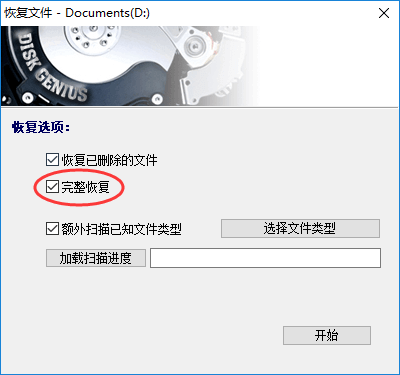
步骤3:预览并查找需要恢复的文件。双击文件对文件进行预览,软件支持图片、视频、音频、文档等多种文件的预览。
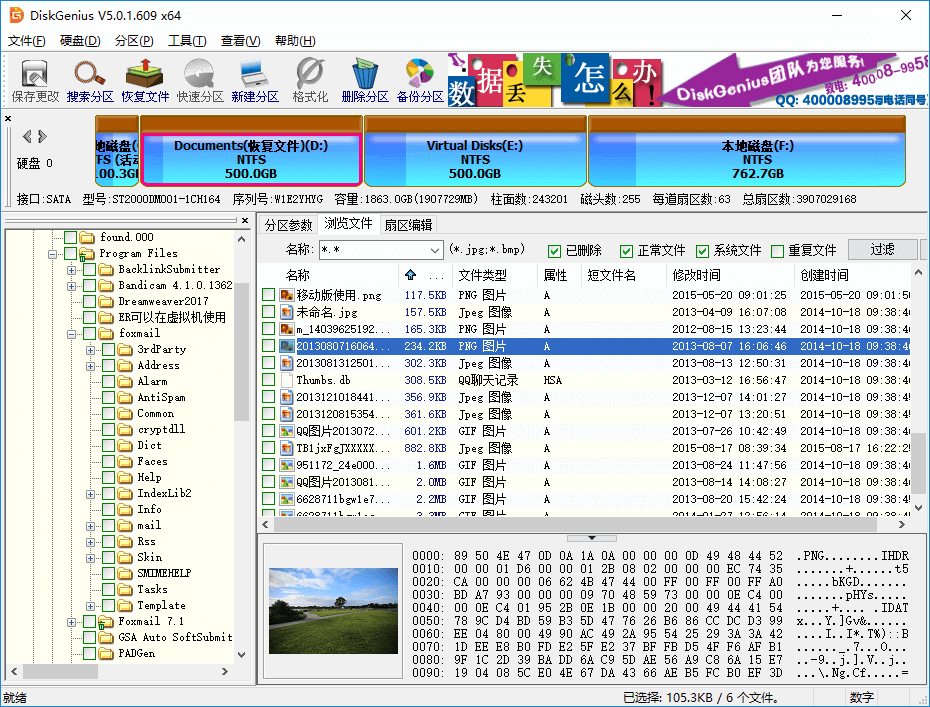
步骤4:将扫描出来的文件复制出去,完成恢复。在需要恢复的文件或文件夹前面打钩,右击鼠标并选择"复制到指定文件夹"选项。
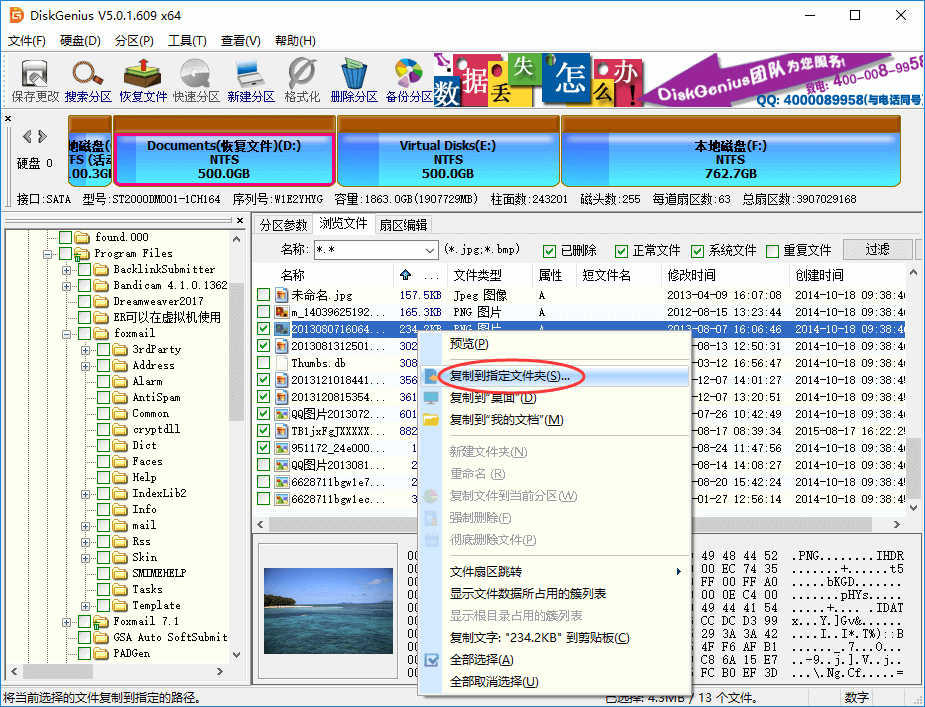
选择目标文件夹来存放恢复的文件,等待文件复制完成。
注意:在复制文件的过程中,不要去尝试打开目标文件夹或是读取恢复好的文件。等文件复制完成后再检查数据。
此功能会对整个磁盘进行完整扫描,可用于情况复杂的数据丢失情况,例如:整个硬盘被重新分区、磁盘上的多个分区被破坏、U盘等可移动存储设备丢失数据、分区丢失等。
步骤1:在软件界面的最左侧选择要恢复的硬盘(例如:HD0+设备型号、大小)然后点击工具栏中的"文件恢复"按钮。
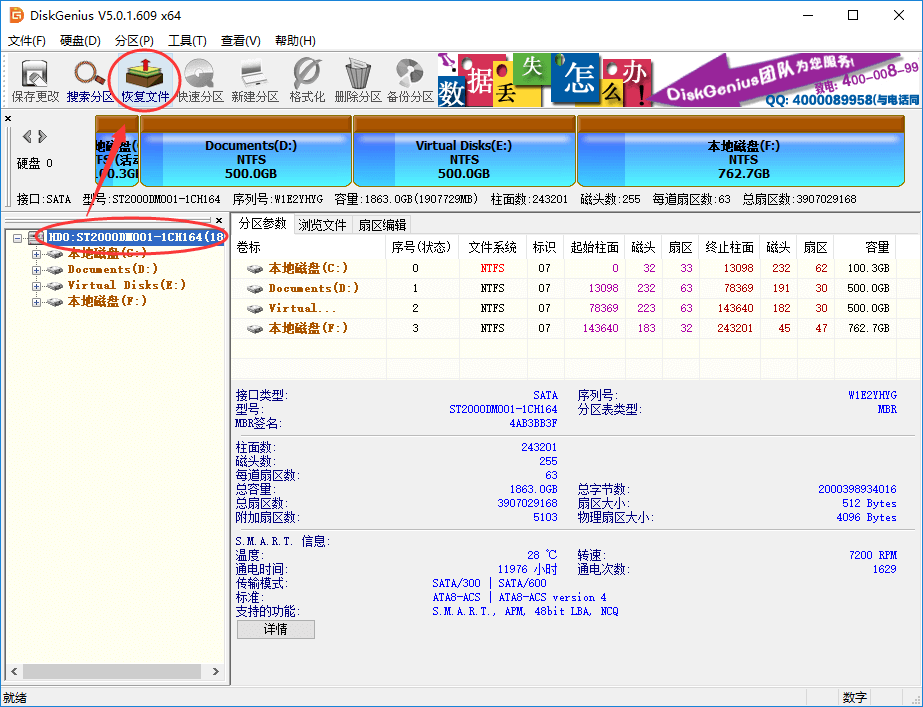
步骤2: 在弹出的"恢复文件"窗口上,选择"完整恢复"模式,并点击"开始"按钮。为了进可能多的搜索丢失的数据,这里也需要勾选"额外扫描已知文件类型"选项。
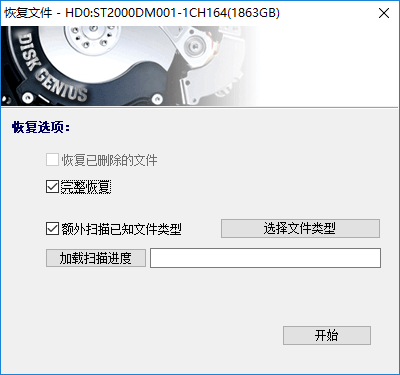
步骤3:预览文件。在扫描期间及扫描结束后,均可以对文件进行预览,这样可以判断文件是否可以被正确恢复。如下图,软件在预览PDF文件:
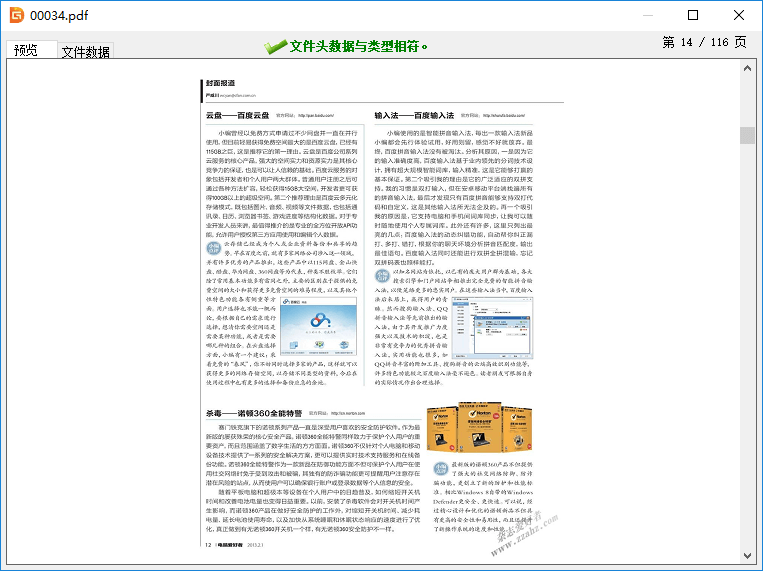
步骤4:复制文件。在扫描结果中勾选想要恢复的文件,并右击鼠标,选择"复制到指定文件夹"。
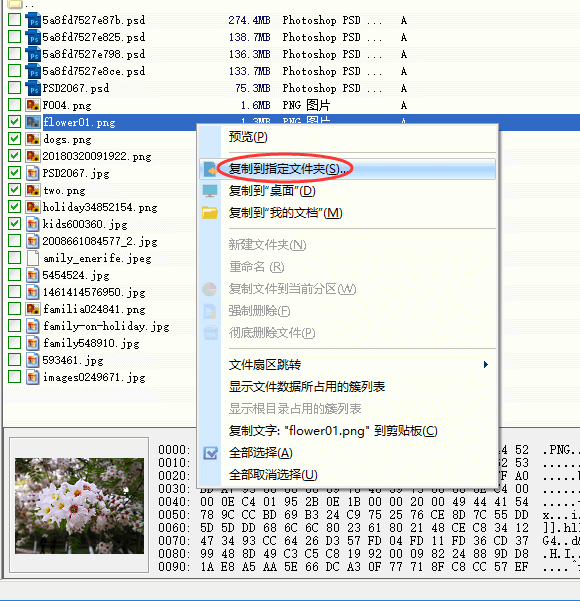
设置目标文件夹来存放恢复出来的数据。注意:为防止复制操作对正在恢复的分区或磁盘造成二次破坏,禁止将数据复制到正在恢复数据的盘上。 等需要恢复的文件都复制出去之后,可以打开目标文件夹查看恢复回来的数据。
微信公众号

易数官方微博
